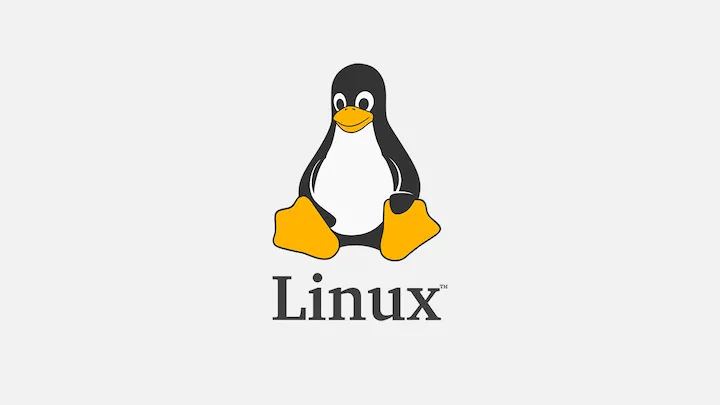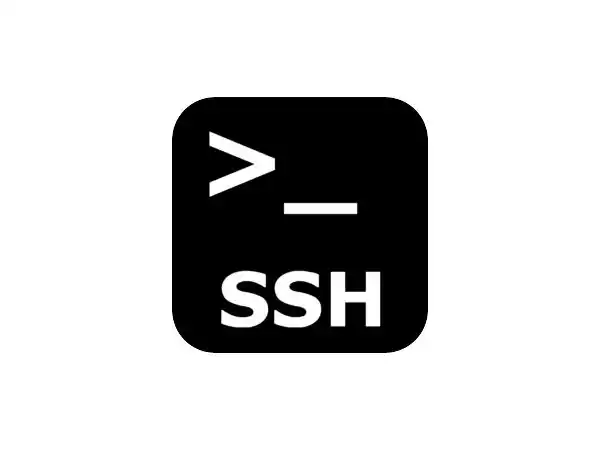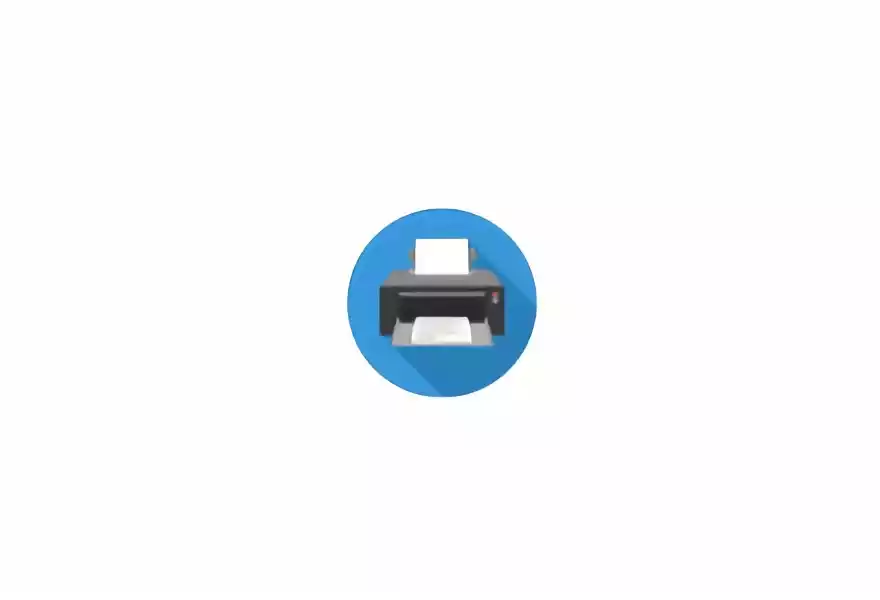甲骨文服务器oraclecloud开新机后必做的几件事情
入站规则打开所有端口和协议解决无法ssh连接及ping通
- 在服务器实例中,点击子网进入。
- 点击安全列表。
- 入站规则删除所有并添加入站规则:源 0.0.0.0/0,协议选择所有协议
无限更换ip
- 进入实例,来到:附加的 VNIC
- 查看详细信息
- 进入:IP 地址
- 编辑
- 选择:没有公共 IP并更新
- 没有公共 IP了
- 编辑
- 选择:临时公共 IP并更新
- 更换IP成功
检查IP,开放端口(可选)
检测IP是否可用
如果连接不上机器,需在甲骨文管理后台刷IP直至获取到一个可用IP!
开放端口
安装网络工具apt install net-tools
安装iptablessudo apt-get install iptables
安装iptables-persistentsudo apt-get install iptables-persistent
会要求您保存当前/现有的 iptables 规则,分IP4和IP6,可以默认 YES
一般情况下,ubuntu安装好的时候,iptables会被安装上,如果没有的话那就安装上吧
添加规则iptables -I INPUT -p tcp --dport 80 -j ACCEPT
持久化保存规则
1 | netfilter-persistent save |
完成上述操作就可以永久打开我们需要的端口了
查看 与 关闭端口
通过 iptables -L -n --line-number 可以显示规则和相对应的编号iptables -D INPUT 1 删除INPUT链编号为1的规则。
查看 防火墙状态
可以使用 netstat -lnp 和 lsof -i:port 工具来识别打开端口后面的进程/二进制文件。
防火墙 开放 端口ufw allow 8080
防火墙 关闭 端口fuser -k 8080/tcp
常用命令
1 | 0.查看已经开启的状态 sudo service ufw status |
开启root
通常在新机器开机后是试用私钥连接SSH,为了方便使用我们开启root登录,有三种方式:
1.利用 cloud-init脚本来开启root账号密码登录
脚本如下:
1 |
|
默认密码是: meeetk
登录后一定要修改密码!命令:passwd
2.使用密钥登录系统以后
执行如下命令
1 | sudo -i |
按提示刷入密码,重复输入密码。
接着输入
1 | echo root:329105sz |sudo chpasswd root |
重启sshd服务
1 | service sshd restart |
3、使用密钥登录系统以后
1 | sudo -i |
把ssh-rsa之前的内容都删除掉.vi /etc/ssh/sshd_config
1 | 找到PermitRootLogin, 把前面的#去掉 |
所用到的命令;
1 | vi 文本编辑器 |
最后记得重启服务器reboot 重启vps
然后就可以用root登录SSH了!
升级软件包,安装BBR加速,虚拟内存
1,升级软件包
简要说明:
apt update:只检查,不更新(已安装的软件包是否有可用的更新,给出汇总报告)
1 | apt update |
apt upgrade:更新已安装的软件包
1 | apt upgrade |
2,安装BBR加速
1 | wget -N --no-check-certificate "https://raw.githubusercontent.com/chiakge/Linux-NetSpeed/master/tcp.sh" && chmod +x tcp.sh && ./tcp.sh |
选择安装 bbrplus,过程中需要选择两次 NO,最后选择Y重启服务器
重启完毕后再次运行安装脚本,选择启动bbrplus
完毕!
3,虚拟内存
小型鸡专用
1 | wget https://www.moerats.com/usr/shell/swap.sh && bash swap.sh |
安装 哪吒面板(可选)
被控机的安装
登陆面板机后台,添加一个主机,会生成秘钥,然后在被控机上输入代码(其实和安装主控的代码是一样的)
国外机curl -L https://raw.githubusercontent.com/naiba/nezha/master/script/install.sh -o nezha.sh && chmod +x nezha.sh && ./nezha.sh
国内机curl -L https://raw.sevencdn.com/naiba/nezha/master/script/install.sh -o nezha.sh && chmod +x nezha.sh && ./nezha.sh
选择8,然后第一个输入你刚才不带套的那个域名,端口默认,秘钥就是刚才添加主机时的那个秘钥。
【或者在面板机后台直接复制一键安装脚本,在被控机运行即可】